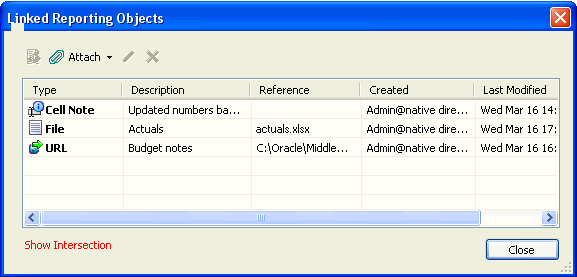Association d'un objet lié de reporting à une cellule de données
Vous pouvez associer des objets liés de reporting à une cellule de données.
Pour associer un objet lié de reporting à une cellule de données, procédez comme suit :
Pour modifier ou supprimer un objet lié de reporting, utilisez le bouton Modifier ![]() ou le bouton Supprimer
ou le bouton Supprimer ![]() . La suppression d'un objet l'efface de la base de données.
. La suppression d'un objet l'efface de la base de données.
Rubriques connexes :